
ВВЕДЕНИЕ
Система MATLAB (MATrix LABoratory) — это язык программирования высокого уровня, допускающий работу в режиме командного интерпретатора главным предназначением которого является выполнение матричных вычислений.
Система MATLAB была создана компанией MathWorks в 1984 году как интерактивная оболочка над пакетами подпрограмм, написанных на языке FORTRAN, для решения линейных систем (LINPACK) и исследования проблемы собственных значений (EISPACK). В дальнейшем к MATLAB были добавлены пакеты подпрограмм для решения других задач вычислительной математики, а также многочисленные графические инструкции, открывающие перед пользователем широкие возможности для создания высоко качественной двумерной и трехмерной графики.
Входной язык программирования MATLAB близок по синтаксису к со временным системам программирования на базе универсальных алгоритмических языков таких как FORTRAN, С или Java. И хотя MATLAB уступает этим языкам в быстродействии, содержащиеся в нем уникальные библиотеки численных методов и средств визуализации результатов вычислений зачастую позволяют пользователю получить конечный результат быстрее, чем при использовании традиционных языков программирования. Система MATLAB обладает возможностями как процедурного, так и объектноориентированного языка программирования. Кроме того, она средствами интерактивной разработки графических интерфейсов, в котором могут присутствовать такие стандартные элементы, как меню, кнопки, переключатели, линейки прокрутки и.т.п.
На базе ядра MATLAB созданы многочисленные расширения, ориентированные на решение задач в специальных областях науки и техники. Вот лишь некоторые из них:
Communications Toolbox — пакет, предназначенный для раз Data Acquisition Toolbox — пакет, обеспечивающий взаимодействие
системы MATLAB в режиме реального времени с внешними устройствами ввода/вывода, такими как измерительные приборы, интерфейсные платы и датчики.
Filter Design Toolbox – пакет инструментов для построения и анализацифровых фильтров.
Image Processing Toolbox – пакет, предназначенный для цифровойобработки растровых изображений.
Optimization Toolbox – пакет подпрограмм для решения линейных нелинейных задач оптимизации с большим числом неизвестных.
Partial Differential Equation Toolbox –пакет, предназначенный для
численного решения задач математической физики методом конечных элементов.
Signal Processing Toolbox – пакет программных средст для анализа и обработки сигналов.
Symbolic Math Toolbox – пакет, позволяющий проводить в системе MATLAB символьные математические преобразования.
Особое место среди пакетов расширения MATLAB занимает SIMULINK, являющийся тесно интегрированной с MATLAB графической средой, предназначенной для моделирования и анализа аналоговых и дискретных динамических систем.
Построение моделей в SIMULINK осуществляется в интерактивном графическом конструкторе и заключается в перетаскивании в окно модели элементарных блоков из набора стандартных библиотек и настройки связей между ними. При этом автоматически создаются системы дифференциальных уравнений, описывающие данную модель.
Возможность следить за процессами, происходящими в системе в ходе моделирования, обеспечивается специальными устройствами наблюдения, входящими в состав библиотеки SIMULINK, такими как, например, виртуальные осциллографы и датчики.
В данном учебном пособии рассматриваются только основные возможности системы MATLAB. Дополнительные сведения о работе с MATLAB можно найти в книгах из приведенного списка литературы или на сайте разработчика этой системы: http://www.mathworks.com/.
ЛАБОРАТОРНАЯ РАБОТА 1
Начало работы В MATLAB
Цель работы :Знакомство со средой MATLAB. Выполнение простейших операций в среде MATLAB.
Порядок работы
Чтобы запустить систему MATLAB на компьютере, работающем под управлением операционной системы семейства Microsoft Windows, нужно щелкнуть по кнопке Пуск, выбрать из меню пункт Программы, затем в новом меню перейти к пункту MATLAB 6.5 и щелкнуть по ярлыку .
Для запуска MATLAB можно также щелкнуть мышью по соответствующей иконке на рабочем столе или выполнить в консоли команду matlab.
1 Вычисления в командном окне.
После запуска системы на экране появляется главное окно рабочей среды
MATLAB. По умолчанию это окно имеет вид, изображенный на рис. 1.1.
Если на вашем компьютере это окно выглядит по-другому, выберите вменю данного окна последовательно пункты View, Desktop Layout и Default.
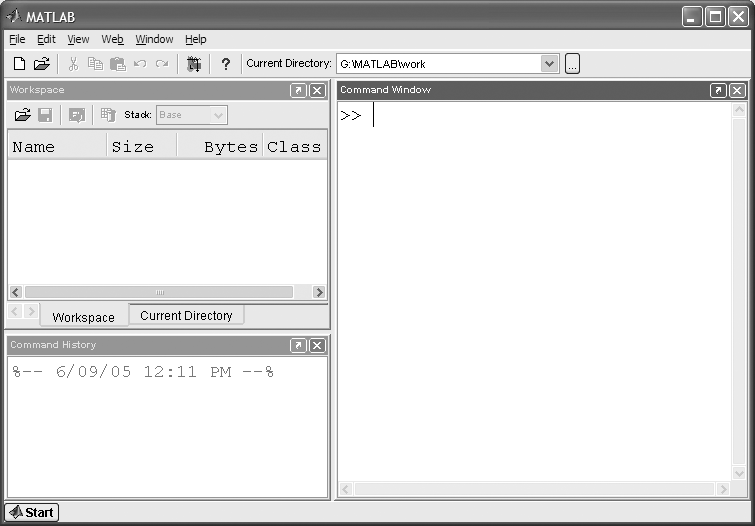
Рисунок 1.1 – Главное окно рабочей среды системы MATLAB
В главном окне рабочей среды системы MATLAB расположены:
строка меню, содержащая пункты File, Edit, View, Web, Window и Help;
панель инструментов, в которой находятся кнопки, позволяющие создавать новые или открывать существующие файлы, выполнять операции с буфером обмена, обращаться к справочной системе MATLABи т.п;
командное окно (Command Window), в котором проводятся вычисления и выполняется запуск программ, написанных на языке MATLAB.
Окно с заголовком Workspace, в котором отображается текущее со стояние рабочего пространства MATLAB1:
окно с заголовком Command History, в котором отображается список ранее введенных команд;
строка состояния, в которой расположена кнопка Start, обеспечивающая удобный доступ ко всем специальным приложениям MATLAB;
рядом с этой кнопкой расположен индикатор, отражающий состояние вычислительного ядра MATLAB. В момент проведения расчето вв этой строке отображается слово Busy (Занято).
В верхнем левом углу командного окна расположено приглашение командной строки (>>) и мигающий курсор. Чтобы выполнить в системе MATLAB какое-либо действие, надо ввести в этой строке соответствующую команду и нажать клавишу [Enter].
В качестве первого примера сложим два числа.
>> 2 + 3
ans =5
>>
Мы видим, что система MATLAB вычислила значение выражения, присвоила результат автоматически созданной переменной ans и вывела новое приглашение командной строки. Кроме того, в окне Workspace появилась запись, соответствующая переменной ans, а в окне Command History – набранное нами выражение.
Теперь вычислим значение выражения 2(1 + cosπ/3) и присвоим результат переменной с именем x. Обратите внимание, что имя переменнойв MATLAB может быть составлено только из букв латинского алфавита, цифр и символа подчеркивания (_). При этом большие и маленькие буквы различаются.
>> x = 2*(1+cos(pi/3))
x =3
Редактирование выполненных команд в MATLAB невозможно. Однако всегда можно поместить в новую строку копию ранее введенной команды.
Для этого достаточно, находясь в новой строке, пролистать клавишами [↑]и [↓] историю ранее введенных команд. Кроме того, можно также скопировать необходимую команду из окна Command History.
>> y = 2*(1+sin(pi/3))
y =3.7321
Длинные команды, которые не помещаются целиком в одной строке, можно переносить на следующую строку, используя знак переноса в виде трех идущих подряд точек.
>> 1+2+3+4+5+6+7+8+9+10+...
11+12+13+14+15+16+17+18+...
19+20+21+22+23+24+25+26
ans =351
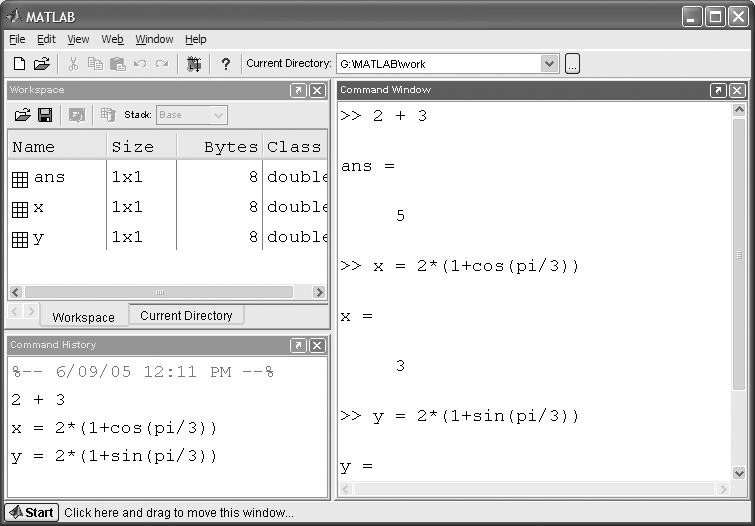
Рисунок 1.2 – Первые вычисления в MATLAB
Лишние пробелы в командной строке игнорируются, если они не нарушают синтаксис языка MATLAB.
>> x =2+ 3 *sin( pi /3 )
x =4.5981
Если же попытаться поставить пробел внутри синтаксической конструкции, MATLAB выведет сообщение об ошибке и укажет позицию, в которой эта ошибка была допущена.
>> ex p(1)
??? ex p(1)
Error: Missing operator, comma, or semicolon.
При работе с MATLAB часто приходится оперировать с конструкциями, распечатка которых в командном окне потребовала бы не одного десятка экранных страниц. В таком случае выводить их на экран бессмысленно.
Подавить автоматический режим вывода результатов вычислений можно, поставив в конце команды точку с запятой.
Создадим, например, переменную R, значением которой является матрица размера 100 × 100, составленная из случайных чисел.
>> R = rand(100);
В том, что такая переменная действительно создана, можно убедиться, взглянув в окно с заголовком Workspace. Щелкнув же по иконке переменной в этом окне, вы сможете не только просмотреть, но и изменить значения элементов матрицы R.
Во время проведения вычислений командное окно блокируется до их завершения. Обычно это незаметно для пользователя, так как вычисления в MATLAB выполняются очень быстро. Но иногда получается так, что из-за ошибок в построении вычислительного алгоритма, переоценки машинных ресурсов компьютера или по какой-либо другой причине, время вычислений становится либо неприемлемо большим, либо вообще бесконечным.
В такой ситуации вычисления необходимо прервать, нажав комбинацию клавиш [Ctrl-Break]. Попробуйте, например, прервать следующий бесконечный цикл.
>> while true end
Очистить командное окно можно с помощью команды clc. Однако следует помнить, что при этом значения всех переменных, которые были созданы с момента запуска MATLAB, сохранятся в памяти компьютера. Для очистки памяти следует выполнить команду clear.
